 Osb的几种服务配置学习整理
Osb的几种服务配置学习整理
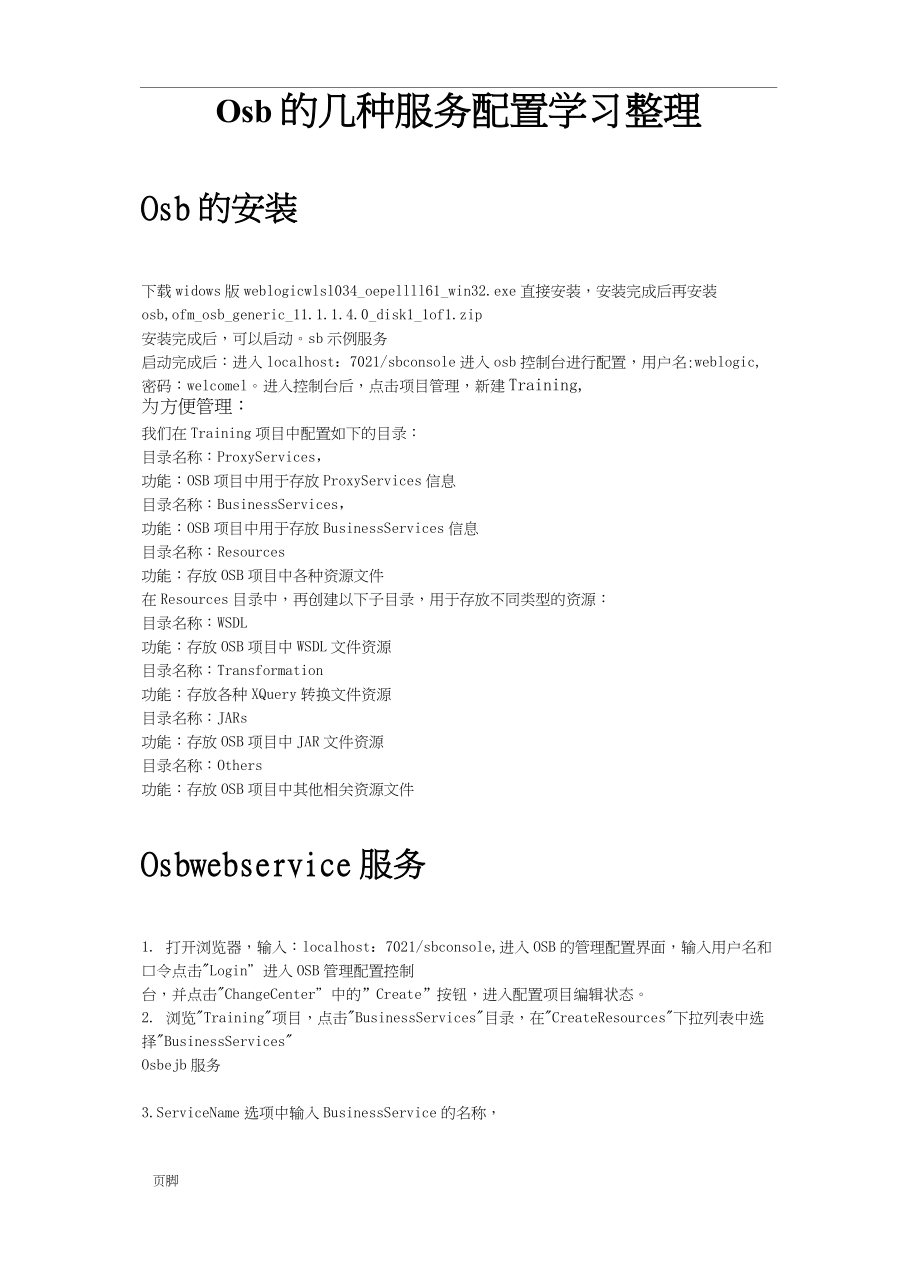


《Osb的几种服务配置学习整理》由会员分享,可在线阅读,更多相关《Osb的几种服务配置学习整理(14页珍藏版)》请在装配图网上搜索。
1、Osb的几种服务配置学习整理Osb的安装下载widows版weblogicwlsl034_oepellll61_win32.exe直接安装,安装完成后再安装osb,ofm_osb_generic_11.1.1.4.0_disk1_1of1.zip安装完成后,可以启动。sb示例服务启动完成后:进入localhost:7021/sbconsole进入osb控制台进行配置,用户名:weblogic,密码:welcomel。进入控制台后,点击项目管理,新建Training,为方便管理:我们在Training项目中配置如下的目录:目录名称:ProxyServices,功能:OSB项目中用于存放Proxy
2、Services信息目录名称:BusinessServices,功能:OSB项目中用于存放BusinessServices信息目录名称:Resources功能:存放OSB项目中各种资源文件在Resources目录中,再创建以下子目录,用于存放不同类型的资源:目录名称:WSDL功能:存放OSB项目中WSDL文件资源目录名称:Transformation功能:存放各种XQuery转换文件资源目录名称:JARs功能:存放OSB项目中JAR文件资源目录名称:Others功能:存放OSB项目中其他相关资源文件Osbwebservice服务1. 打开浏览器,输入:localhost:7021/sbcons
3、ole,进入OSB的管理配置界面,输入用户名和口令点击Login”进入OSB管理配置控制台,并点击ChangeCenter”中的”Create”按钮,进入配置项目编辑状态。2. 浏览Training项目,点击BusinessServices目录,在CreateResources下拉列表中选择BusinessServicesOsbejb服务3.ServiceName选项中输入BusinessService的名称,如:SendPhotoBusiness,然后选择ServiceType:WSDLWebServices,点击”Browse”浏览,选择前面导入的名为“SendPhoto_WSDL”的WS
4、DL文件,选择WSDLDefinations为Ports下的SendPhoto,然后点击Next。4.在Protocal选项中选择http,LoadBalancingAlgorithm选择roundrobin,EndpointsURI选项,请留意ExistingURIs为localhost:7021/OSG_BEA/Photo/SendPhoto以下默认点击next直到完成如果配置正确,点击Save保存,完成BusinessServices的资源配置完成BusinessService的配置后,开始配置OSB中的ProxyServices:7.点击ProxyServices目录,然后从”Crea
5、teResources下拉列表中选择ProxyService在资源项选择创建代理服务ServiceName选项输入ProxyService的名称,如SendPhoto_Proxy,ServiceType选择WSDLWebService,选择WSDL资源为:SendPhoto_WSDL,Ports为:SendPhoto。在Protocol选择http,EndpointsURI选项中,请输入该ProxyServices的地址,如:”/Proxy/SendPhoto”,或者任何适合您业务需要的服务地址URI,注意此处是一个相对地址。在GetAllHeaders选项选择Yes”,然后点击”Next”进
6、入下一配置页面。以下默认点击next直到完成浏览刚创建的ProxyService,点击其右侧的编辑按钮,进入ProxyService消息流配置页面。下面为消息流的配置,简单的如输入输出一致,只需添加路由到相应的服务即可提供sbconfig_v30.jar作为示例,可直接导入更改。Osb文件服务创建代理服务选择anyxmlNext,选择file协议指定文件目录如:file:/d:/tempNext,指定发现文件后删除,还是归档,并制定归档目录,当服务启动后,在1:/temp下增加文件,就会有相应的操作。Osb调用EJB部署EJBWeblogic启动在开发模式下,可以直接将该JAR文件复制到$D0
7、MAIN_H0ME$根目录下的autodeploy子目录中,即完成EJB应用的部署。这里提供相应的ejb包在OSB配置项目中,导入EJB客户端应用。在C:StudentESB_TrainingServicesEJB_Client目录中存放刚部署的EJB的客户端JAR应用,我们需要以JAR资源导入到OSB项目中。在系统管理中,设定JNDIProvider。点击”SystemAdministration”选择GlobalResources”“JNDIProviders;浏览项目TrainingBusinessServics目录,在CreateResource下拉歹U表中选择:BusinessSer
8、vice;ServiceName:Demo_EJB_BusinessServiceType:选择TransportTypedService”;点击Next进入下一配置;在协议中,选择:ejb;LoadBalancingAlgorithm维持默认选择;EndpointURI:按照ejb:JNDI_Provider_Name:资源的jndi_name方式输入EJB访问的URI信息,此处输入:ejb:EJB_JNDI:ejb.DemoLog_Home;其后可根据提示next,直到完成建立代理服务,选择刚刚配置完成的ejb服务,相应的配置如前面几种类型Osb调用jar包java方法进入OSB的配置控制
9、台,点击ChangeCenter中的Create按钮,进入编辑状态,浏览Training项目的ResourcesJARs目录,点击CreateResource下拉列表,选择JAR图表612.在ResourceName栏中输入JAR的名称,如:Utils,在JARSourceFile栏中在ResourceName栏中输入JAR的名称,如:Utils,在JARSourceFile栏中,点击浏览,选择utils.jar(任意一个提供static方法的jar包都可以),选中导入,并点击Save”保存。点击ProxyServices目录,然后从”CreateResources下拉列表中选择ProxySe
10、rvice选择anyxmlNext,选择http协议Messageflow中stage里选择java标注,先择相应的jar包,并选择相应的方法,这里为简单起见,直接把输入的body节点作为参数$body,并输出到result,替换response的节点值,输入xxx.test.jsp,可见其输出的xml容已经被替换Osbjms服务登陆weblogicconsole创建JMS资源(1个JMSserver,1个JMSmodule,2个Queue,1个连接工厂,其中Queue-in请求队列Queue-out响应队列)页脚ft*S4HTRhrF占nHw汙IigeCprfeirfcvdAlsluzEa-
11、虫)亠址gJAcdEa-世):l-5MQLDI,;BSWUS411*?rna-a?sz-JNXtraXHI1EL二raaoQ)(DoAnlzs-rWbe55$s也sEQda总adAts15a-ryoc【長uod电一也二baS-EI7ubqLnjAxojJp靱一鱼yrl聖CreateaProxyService(sbPrj/JMSTest/r-equest-response)OestinationTypeJM5TransportConfiguration电QueueTopicIsResponseRequiredResponsePatternQJMSCorrelationlD匸,JMSMegsage
12、lD页脚RewpQn理MessageTypeBytes0TextDispatchPolicydeftufc1UTF-fiRequestEncodingResponseEncodingUTF-6ClientResponseTimeout3001/MvConned:ionFactoryVre.sponseQueusBrowse.JMSServiceAozountAdvan-cedSettingsPrev.NeictBiLastCancelresponseURI录入:jms:/localhost:7001/MyConnectionFactory/responseQueue,关键配置如下:EdHSta
13、geCnnfigur&tiori:ResponsePne-r=-jt-uei旧kd虹IIBCwcel1匚血SaAll1CjncciAllffl*ReplacePiivarsbie冏曲r艸ithajcces10rentir-fene招RjtpiBcenodecontent将body中的消息容修改为success,osb将会把这个结果返回到响应队列中。测试:通过WeblogicConsole往queue-in加入一条新的消息,如下:J-HStlej-upeCheEdil10gaUBO130/J331K1B1As-Dell应艸Mde!lEkfhkiuiluAipscrhedjCQfrristiDnE
14、D:TVpernnMUsiHD:FnotulvttetiweryTusJjnar153615CST2D11即二匚H.y-匚0:a3.lang.2ntKf(Ndvaluespec帀已门TfprtiOsbJAC数据服务下载windows版jdevstudiollll5install.exe,点击安装,安装完成后先择help-update,选择oraclecomposite进行升级,升级成功后,选中application-soaapplication创建应用,然后点击composite.xml,选择dbadapter进行创建,让后选择数据库轮询poll,选择相应的表,字段,参数设置,条件等,点击完成,创建jca文件成功,生成相应的soabusserver,并进行messageflow的设计,在localhost:7021/cosnole中设置数据源,jdbc/soadatabase,在部署中设置dbAdapter中指定jca的jndi,并对其datasource进行指定为jdbc/soadatabase,这样发布服务后,就可以对数据库表进行轮询监控变化。
- 温馨提示:
1: 本站所有资源如无特殊说明,都需要本地电脑安装OFFICE2007和PDF阅读器。图纸软件为CAD,CAXA,PROE,UG,SolidWorks等.压缩文件请下载最新的WinRAR软件解压。
2: 本站的文档不包含任何第三方提供的附件图纸等,如果需要附件,请联系上传者。文件的所有权益归上传用户所有。
3.本站RAR压缩包中若带图纸,网页内容里面会有图纸预览,若没有图纸预览就没有图纸。
4. 未经权益所有人同意不得将文件中的内容挪作商业或盈利用途。
5. 装配图网仅提供信息存储空间,仅对用户上传内容的表现方式做保护处理,对用户上传分享的文档内容本身不做任何修改或编辑,并不能对任何下载内容负责。
6. 下载文件中如有侵权或不适当内容,请与我们联系,我们立即纠正。
7. 本站不保证下载资源的准确性、安全性和完整性, 同时也不承担用户因使用这些下载资源对自己和他人造成任何形式的伤害或损失。
最新文档
- 新人版英语八年级下册Unit5总复习ppt课件
- 新人教部编版一年级语文上第五单元ppt课件(全套)
- 高鸿业经济学基础第十五章-总需求-总供给模型-授课-河北工大宋建林课件
- 新人教版高中数学《等差数列前n项和》课件
- 新人教部编版五年级语文上册第六单元测试卷课件
- 高鸿业微观经济学课件第4章生产论
- 高鸿业--微观经济学-第一章课件
- 新人教版部编本五年级下册语文13 人物描写一组 ppt课件
- 新人教版高中化学必修第一册——电解质的电离ppt课件
- 新人教版部编教材二年级下册第一单元3《贝的故事》优质课教学ppt课件
- 高风险作业培训讲义_002
- 新人教版语文三年级下册第五单元全套ppt课件部编版
- 新人教版英语八年级上册第二单元全部ppt课件
- 《走一步再走一步》重点课件
- 新人教版语文一年级上册:识字1《天地人》课件
